Sie haben sicher schon bemerkt, dass viele Kameras keine gute Videoqualität haben. Dieses Problem ist auf mobilen Geräten noch gravierender. Das ist der Grund, warum Millionen von Menschen auf der ganzen Welt Audio separat aufnehmen, während sie Videos filmen. Die separate Aufnahme von Audio wirft eine neue Herausforderung auf: "Wie kann man Video und Audio synchronisieren?"
Die Synchronisierung von Video und Audio wird oft zu einer zeitraubenden Aufgabe. Es gibt zwar eine Reihe von Audio-Synchronisierern auf dem Markt, aber viele von ihnen beanspruchen den gesamten Speicher Ihres Systems. Anstatt solche Tools zur Synchronisierung von Sound und Video zu verwenden, sollten Sie eine empfehlenswerte, erschwingliche und zuverlässige Software bevorzugen, die Ihren Bedürfnissen am besten entspricht.
Dieser Artikel enthält nicht nur einige wertvolle Tipps für eine effektive Audio-Synchronisierung, sondern hilft Ihnen auch dabei, diese Aufgabe auf dem PC und online zu erledigen.
In diesem Artikel
Teil 1. Tipps für die Synchronisierung von Video und Audio
Die wichtigsten Dinge, die Sie bei der Synchronisierung von Audio und Video beachten sollten, sind die Verwendung einer Klappe bei der Aufnahme, die Aufnahme von Audio über ein externes Mikrofon und eine Kamera sowie die genaue Beobachtung der Audio-Wellenformen bei der Bearbeitung. Einige weitere Dinge, die Sie beachten sollten, sind die folgenden.
1. Suchen Sie Video- und Audiodateien in den Medienablagen.
2. Ziehen Sie beide Dateien auf die Zeitleiste und platzieren Sie Ihre Videodatei über der Audiodatei.
3. Richten Sie das Audio von Ihrer Kamera und Ihrem Mikrofon aus, indem Sie die Spitzen der Audiowellenlänge nutzen. Wenn Sie eine Klappe verwenden, können Sie zwei Audio-Wellenlängen aneinanderreihen, indem Sie die Spitze nutzen, die eine Klappe am Anfang erzeugt.
4. Ziehen Sie die Audiodatei manuell, um sie mit dem Audio des Videos abzugleichen.
5. Vergessen Sie nicht, den Clip abzuspielen, um sicherzustellen, dass Audio und Video perfekt synchronisiert sind. Wenn es etwas zu verbessern gibt, nehmen Sie schnelle Anpassungen für eine bessere Synchronisierung vor.
6. Löschen Sie das Audio der Kamera, behalten Sie aber das Audio des Mikrofons bei.
7. Verknüpfen Sie das Video und das Audio.
Teil 2. Wie kann ich Video und Audio auf dem Desktop synchronisieren?
Sind Sie auf der Suche nach dem perfekten Audio- oder Stimmensynchronisierer, um Ihr Video mit Audio zu synchronisieren? Wenn ja, versuchen Sie die automatische Synchronisierung von Filmora. Mit der Audiosynchronisierungsfunktion dieses erstaunlichen Tools können Sie Ihre Stimme mit einem einzigen Klick an das Video anpassen, was zu einem klareren Klang führt.
Diese Software ist mit Windows 7, 8, 10 und 11 kompatibel. Außerdem ist die Mac-Version ebenfalls leicht zugänglich. Um Filmora zu verwenden, sammeln Sie getrennte Audio- und Videodateien, wählen beide aus und tippen auf die Funktion der automatischen Synchronisierung. Dadurch werden Ihr Video und Ihr Audio automatisch aufeinander abgestimmt.
Filmora ist ein professionelles Bearbeitungstool für Videos, das weit mehr bietet als nur die Synchronisierung von Audio und Video. Dazu gehören u.a. Speed Ramping, Bildschirmaufnahme, Bewegungsverfolgung, Keyframing, KI Copilot-Bearbeitung, AI Smart Masking, AI Copywriting, KI Musikgenerator und mehr. Schauen wir uns an, wie Sie mit Filmora 13 Sound mit Video synchronisieren können.
Eine Schritt-für-Schritt-Anleitung
Die Schritte in dieser Methode sind einfach und leicht zu befolgen.
Schritt 1: Öffnen Sie Filmora. Wenn Sie dieses Tool noch nicht auf Ihrem System installiert haben, laden Sie es herunter und installieren Sie es sofort.
Schritt 2: Tippen Sie auf der Hauptoberfläche auf die Schaltfläche "Neues Projekt" und importieren Sie alle Dateien, die Sie synchronisieren möchten.
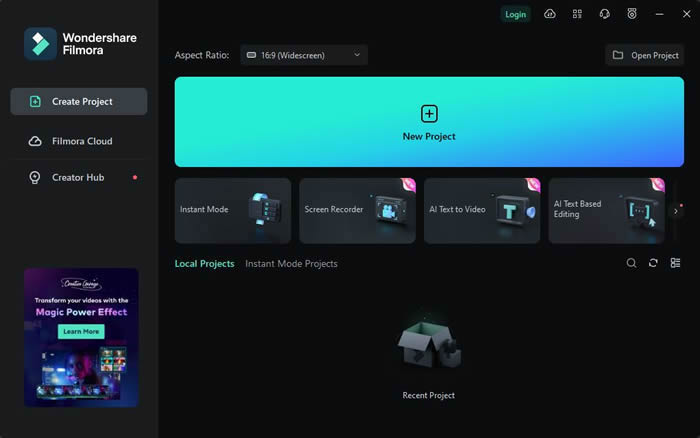
Schritt 3: Sie können im Bereich "Medien importieren" nach den gewünschten Video- und Audiodateien suchen. Alternativ können Sie sie auch auf die Oberfläche ziehen und ablegen.
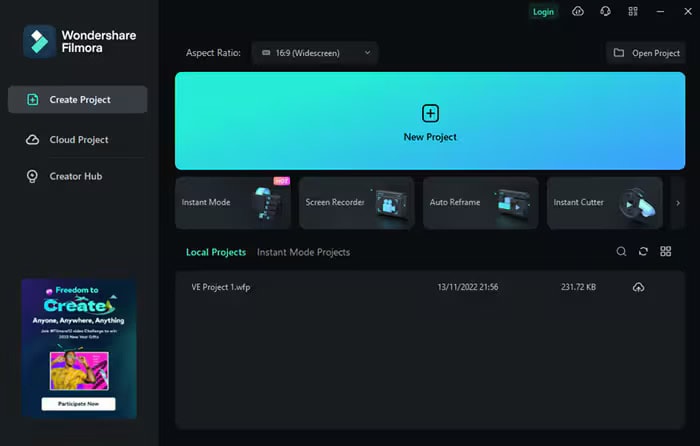
Schritt 4: Es ist Zeit, sich auf die Dateisynchronisierung vorzubereiten. Ziehen Sie Ihr Video nach unten in die Zeitleiste. Ziehen Sie dann das Audio auf der Zeitleiste unter das Video.
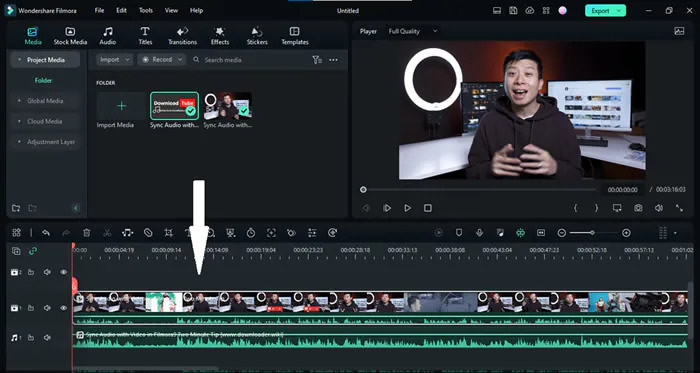
Schritt 5: Jetzt enthält die Zeitleiste sowohl Ihre Audio- als auch Ihre Videodateien. Es ist an der Zeit, den Moment zu finden, in dem Sie bei der Aufnahme in die Hände geklatscht haben. Sehen Sie sich die Wellenform von unabhängigem Audio und kamerainternem Audio an. Sie werden eine deutliche Spitze sehen, wenn Sie klatschen, wie unten gezeigt.
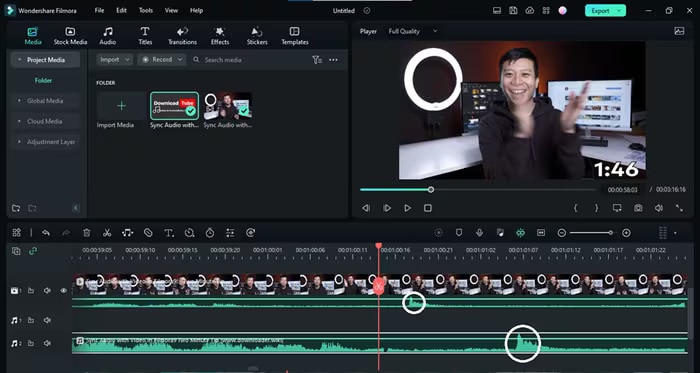
Wenn die Audio-Spitze undeutlich ist, können Sie das Panel so weit wie möglich vergrößern.
Schritt 6: Bringen Sie das unabhängige Audio mit dem Audio der Kamera in Übereinstimmung, damit die Spitzen übereinstimmen.
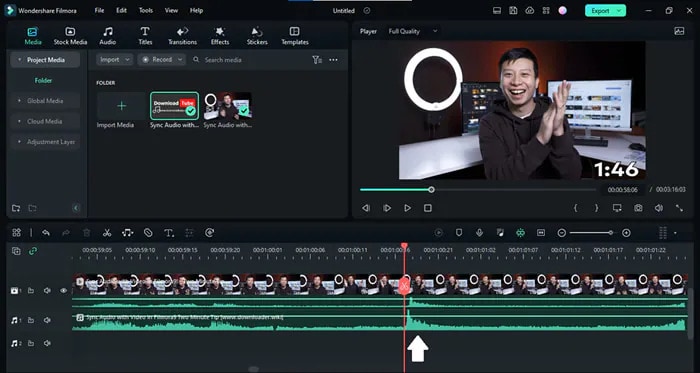
Schritt 7: Klicken Sie mit der rechten Maustaste auf das Videomaterial und wählen Sie "Audio abtrennen", um das Audio zu entfernen. Alternativ können Sie für den gleichen Zweck auch die Tasten Strg + Alt + D drücken.
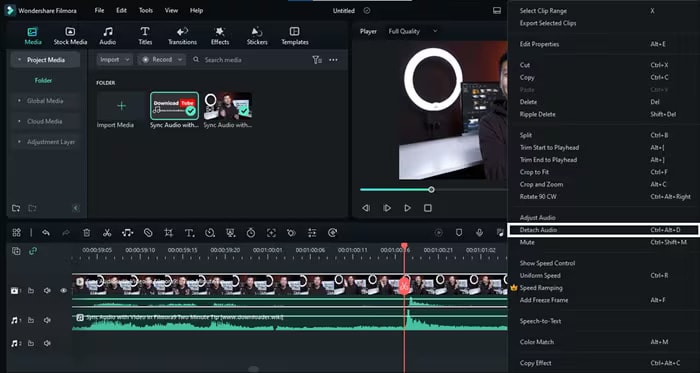
Schritt 8: Sie können das Audio Ihres Videomaterials löschen, sobald es getrennt wurde. Klicken Sie dazu mit der rechten Maustaste auf das Filmmaterial und tippen Sie auf Löschen.
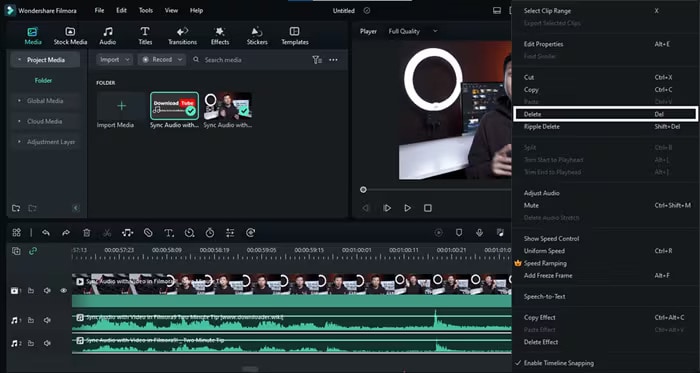
Schritt 9: Ihr Video wird mit Audio in erstklassiger Qualität synchronisiert. Klicken Sie auf die Exportieren Schaltfläche und speichern Sie die Dateien auf Ihrem System.
Teil 3. Wie kann ich Video und Audio online synchronisieren?
Jetzt wissen Sie, wie Sie Audio und Video auf einem Computer synchronisieren können. Es ist an der Zeit, einige Online-Tools für die Audio-zu-Video-Synchronisierung zu entdecken. Bei der Online-Suche finden Sie vielleicht eine Reihe von Audio- oder Stimm-Synchronisierern, aber die Auswahl eines zuverlässigen Synchronisierers ist oft eine harte Nuss, die es zu knacken gilt.
Um Ihnen dabei zu helfen, haben wir die 4 besten Tools zur Online-Synchronisierung von Sound mit Video zusammengestellt und aufgelistet. Schauen wir uns an, was jeder Anbieter leisten kann.
1. Canva
Canva wurde entwickelt, um verschiedene Aufgaben zu erfüllen, einschließlich, aber nicht beschränkt auf Design, Videoerstellung, Videobearbeitung, Audio-Synchronisation und vieles mehr. Die Funktion der Beatsynchronisation von Canva passt Ihren Soundtrack automatisch an das Videomaterial an, wie nie zuvor.
Mit diesem Tool ist die automatische Anpassung Ihres Videos an das Audio eine Sache von einem einzigen Klick, was es zu einem perfekten Dienstprogramm für die Erstellung von TikTok-Videos und Instagram Reels macht. Ganz gleich, ob Sie Ihr eigenes Audio zum Videomaterial hinzufügen möchten oder ob Sie die Canva-Musikbibliothek nach dem gewünschten Soundtrack durchsuchen möchten, diese Software wird Ihr bevorzugter Partner sein.
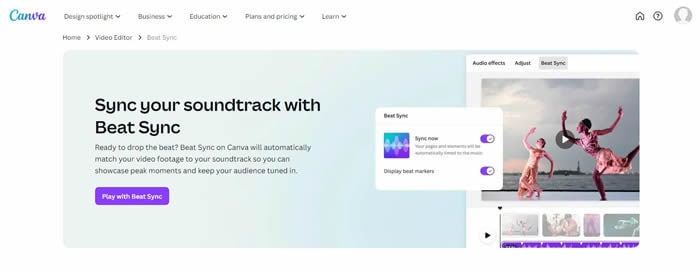
Wenn Sie Ihre persönliche Stimme in das Video einfließen lassen, vermitteln Sie den Zuschauern ein intimeres Gefühl. Mit Canva können Sie überzeugende Videos mit Illustrationen und Bildern erstellen und diese dann mit Musikbeats synchronisieren. Das Tool ermöglicht Ihnen, eine MP4-Videodatei ohne Wasserzeichen herunterzuladen und auf verschiedenen Kanälen zu teilen.
2. Veed
Möchten Sie Ihre Medien perfekt synchronisieren? Freuen Sie sich auf Audio in Studioqualität? Suchen Sie nicht weiter als bis zu Veed. Mit diesem Tool ist die Audio-Synchronisierung einfach und macht Spaß. Platzieren Sie Audio- und Videodateien auf der Zeitleiste und ordnen Sie sie nach dem Clippen und Trimmen neu an.
Sie können auch die Video- und Audio-Bibliothek von Veed erkunden, um Ihre eigenen erstaunlichen Inhalte zu erstellen. Mit dieser Software können Sie Hintergrundmusik, Soundeffekte und vieles mehr zu Ihrem Videomaterial hinzufügen, um es ansprechender zu gestalten. Darüber hinaus steht es Ihnen frei, Ihre Inhalte auf verschiedenen sozialen Medienplattformen zu teilen.
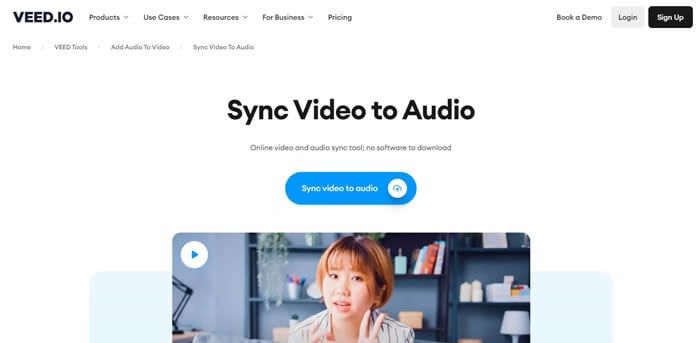
Neben der Synchronisierung von Audiodateien mit dem Videomaterial und der effektiven Bearbeitung von Videos hilft Veed Ihnen auch, die Audio- und Videogeschwindigkeit zu ändern. Sie können die individuelle Geschwindigkeit für Ihre Dateien wählen.
3. Ssemble
Es ist ein weiterer führender Sound-Synchronisierer, der dafür bekannt ist, Audio und Video online wie ein Profi zu synchronisieren. Die weltweit führenden Unternehmen, darunter Zoom, Zoho, Intel und BBC, vertrauen bei der Audio-Synchronisierung auf Ssemble.
Mit Ssemble ist es ganz einfach, Medien mit Audiodateien zu verknüpfen. Sie können die verfügbaren Video- und Audio-Ressourcen von Ssemble nutzen. Sie haben die Möglichkeit, die Geschwindigkeit von Audio- und Videodateien anzupassen. Zu den weiteren Funktionen von Ssemble gehören ein YouTube Converter, ein Video Compressor und ein Shorts Maker.
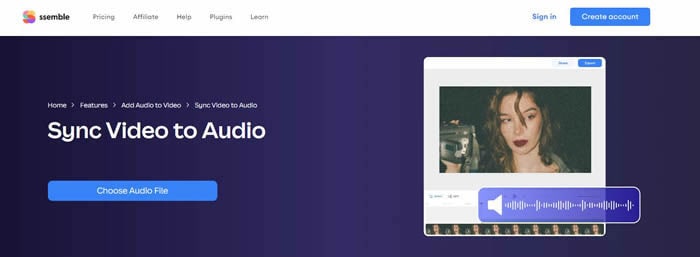
4. Aiseesoft
Sind Sie immer noch auf der Suche nach einer Lösung für das Problem der Asynchronität von Audio und Video? Suchen Sie nicht weiter. Aiseesoft gehört zu den besten Online-Synchronisierern für Stimmen. Es dauert einen Moment, bis Sie Ihr Videomaterial mit dem Soundtrack, den Sie hinzufügen möchten, abgeglichen haben. Mit diesem Tool können Sie eine beliebige Audiodatei zu einer Videodatei hinzufügen und beide perfekt synchronisieren.
Beim Exportieren der finalen Videodatei können Sie aus einer Liste verschiedener Formate wählen, z.B. GIF, AVI, MOV, MKV, WMV und MP4. Unter Berücksichtigung Ihrer Anforderungen können Sie die Samplerate und die Bitrate Ihrer Audiodatei anpassen.
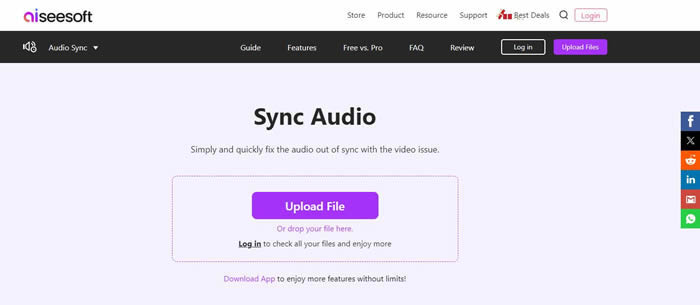
Aiseesoft ist völlig kostenlos und hinterlässt kein Wasserzeichen in der finalen Ausgabedatei. Darüber hinaus garantiert diese Software 100%igen Datenschutz. Außerdem ermöglicht sie Ihnen, das bearbeitete Videomaterial in Echtzeit in der Vorschau anzuzeigen. Da sie online funktioniert, benötigen Sie keine Installation, um sie zu nutzen.
Zusammenfassung
Manchmal kann es vorkommen, dass Ihr Audio nicht mit dem Video synchronisiert ist, was Ihr Seherlebnis beeinträchtigt. Millionen von Menschen auf der ganzen Welt sind mit diesem Problem konfrontiert. Wenn Sie sich in einer ähnlichen Situation befinden, hilft Ihnen der Einsatz eines Audio-Synchronisierers über die Ziellinie zu kommen.
Die obige Diskussion ermöglicht Ihnen die Synchronisierung von Video und Audio auf einem Desktop mit einem unglaublichen Tool - Wondershare Filmora. Außerdem werden vier Online-Dienstprogramme aufgelistet, die Sound und Video im Handumdrehen synchronisieren können, darunter Canva und Veed.
FAQ
-
F: Sollte man Audio nach oder vor der Bearbeitung synchronisieren?
A: Die meisten Editoren empfehlen, Audio und Video vor der Bearbeitung zu synchronisieren. -
F: Was ist der Vorteil der Audio- und Videosynchronisation?
A: Sie stellt sicher, dass die Botschaft präzise und klar übermittelt wird. -
F: Wie funktioniert die Auto-Sync-Funktion von Audio-Synchronisierern?
A: Sie sucht nach Ausschlägen im Audio der Kamera und im Audio des Videomaterials und gleicht sie ab.
 4,7
4,7





